premiere放大视频时无法居中放大的问题困扰了不少用户,趣百科小编西瓜在这里为大家详细介绍该问题的解决办法。如果您也遇到了这样的问题,继续阅读下面文章中的详细内容,了解操作步骤,解决您的困扰。
首先为视频添加放大效果。然后打开效果控件面板。

然后在放大选项的下方点击形状。确认需要的形状。
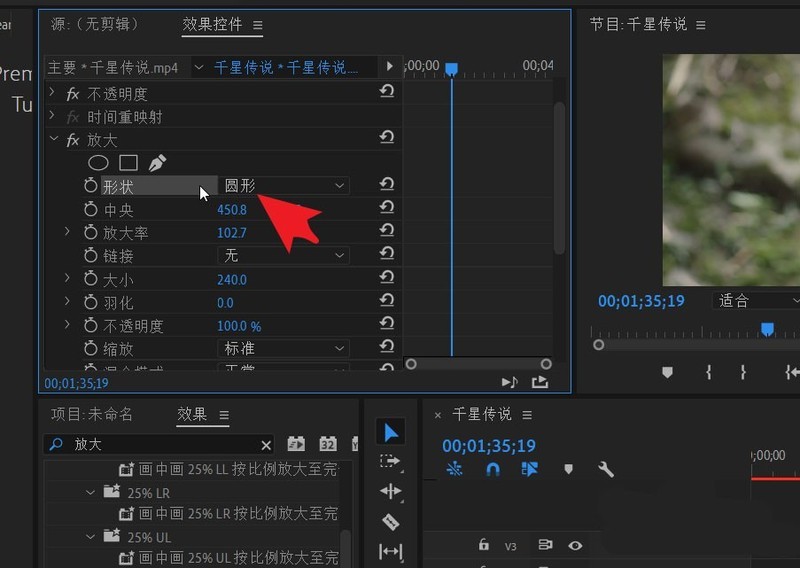
接着点击中央。可以查看展示的中心位置。
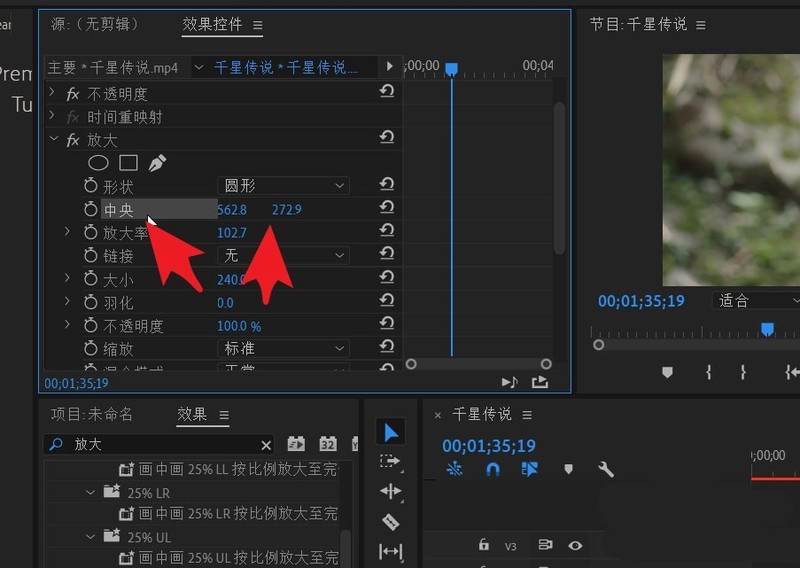
但是在视频预览中无法看到所添加的放大区域。
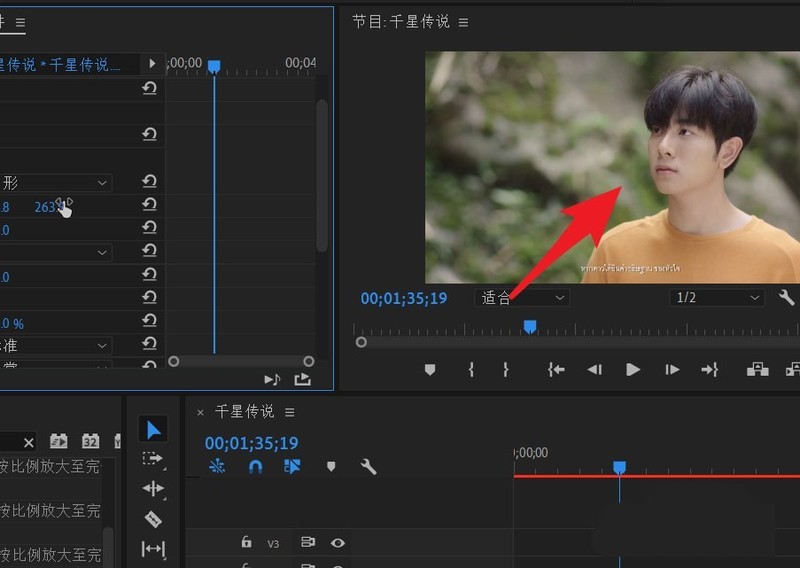
这是因为下方的放大率没有进行更改。稍稍调整放大率就可以看到他的具体位置。
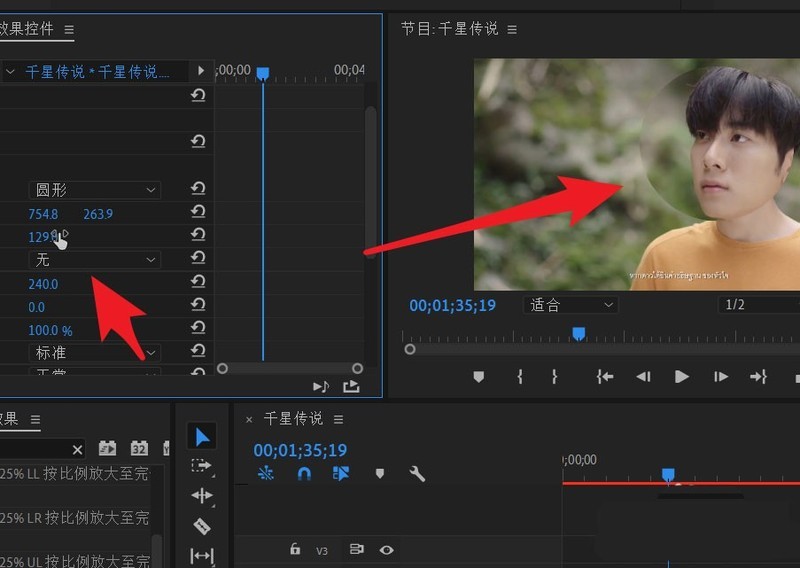
放大的情况下进行位置的调整比较轻松、明显。调整完成之后可以加放大率还原。
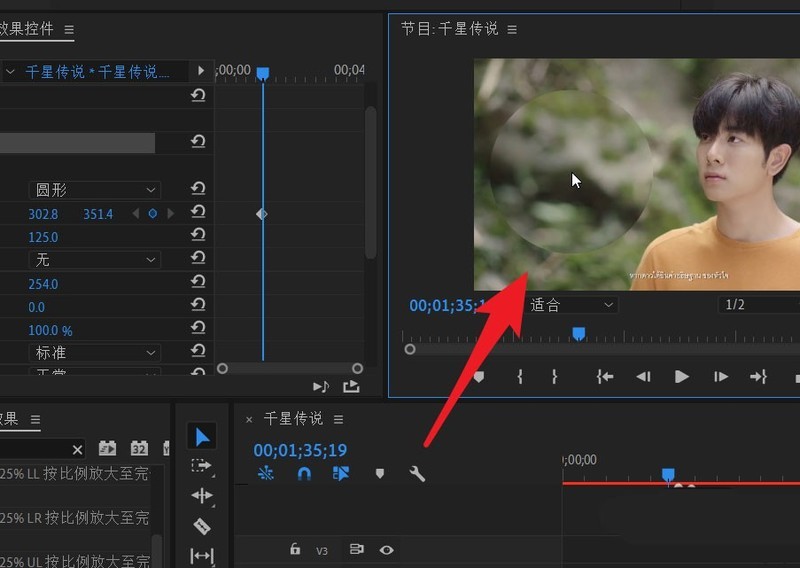
以上就是premiere放大不能居中怎么解决_premiere放大不能居中解决办法的详细内容,更多请关注小编网其它相关文章!

